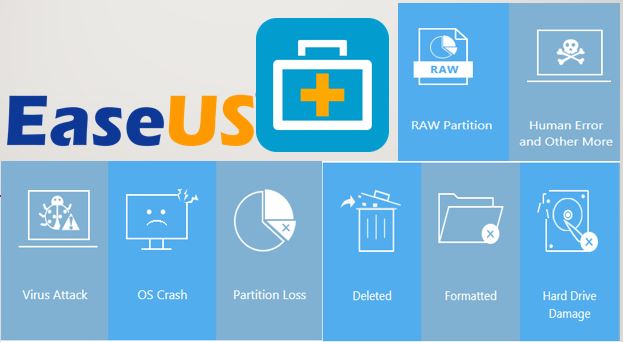Det er helt sikkert sket for dig, at du har en vigtig fil eller et vigtigt element på et flashdrev, og af en eller anden grund eller fejl er den beskadiget eller slettet, og du tror, du har mistet din fil fuldstændigt. Det er dog muligt at gendanne nogle slettede elementer fra USB-drev. På grund af dette vil vi i denne korte artikel lære dig, hvordan du gør gendanne slettede filer fra pen-drev, alt dette gennem programmer og værktøjer, der er meget nemme at bruge.

Er det muligt at gendanne slettede filer fra et flashdrev
Uanset om du har et beskadiget flashdrev, hvorfra nogle filer det indeholdt er gået tabt, eller du har slettet dem ved en fejl, er sandheden, at dette kan være en hovedpine for mere end én, da man tager i betragtning, at elementerne slettet fra USB-flashen drev går ikke i papirkurven, de går som regel helt tabt.
Noget der dog også er rigtigt er, at det selv i disse tilfælde er muligt at gendanne slettede filer fra et flashdrev, fordi der forbliver spor på disse enheder, som de kan gendannes med, og der er forskellige måder at gøre det på.
Først og fremmest skal det nævnes, at det første du altid bør gøre er at lave sikkerhedskopier af dine elementer ofte, da det er den mest pålidelige metode i tilfælde af at disse tilfælde opstår.
Samtidig er det også almindeligt, at mange glemmer at lave sikkerhedskopier og derfor mister filerne på deres pendrev, enten fordi de lader sikkerhedskopien ligge til et andet tidspunkt, fordi de ikke har ledig plads, eller fordi de har Hvis du er nødt til at formatere dit USB-drev obligatorisk, kan du nemt miste dine filer, men det er stadig muligt at gendanne de slettede elementer.
Før vi i detaljer nævner programmerne og værktøjerne til at gendanne slettede filer fra et flashdrev, skal vi præcisere, at dette vil være muligt, så længe USB'en ikke er fuldstændig ødelagt eller brændt, det vil sige, så længe computeren genkender det, kan du Fortsæt.
Gendan slettede filer fra et flashdrev gennem gratis software
I dette tilfælde vil vi vise dig, hvordan du gendanner slettede filer fra et flashdrev ved hjælp af tredjepartssoftware. Når du søger på nettet, kan du finde mange af disse, nogle er gratis og andre tilbyder gratis prøveversioner og generelt fungerer de alle på samme måde.
Denne gang præsenterer vi dig EaseUS Data Recovery Wizard, her er detaljerne:
Det er et meget brugervenligt værktøj, som du kan finde tilgængeligt til både Windows og Mac, det har også en gratis version, der giver dig mulighed for at gendanne op til 2 GB data.
Når programmet er downloadet og installeret på computeren, skal du tilslutte pendrive for at starte processen.
Start scanningen
Du bliver nødt til at starte programmet og vælge placeringen af USB, som programmet genkender som en ekstern enhed (det genkender dem normalt fra bogstavet D og fremefter, i henhold til de diske, du har tilsluttet). Så klikker du bare på "Scan".
Hvad dette program gør, er en hurtig scanning af flashdrevet, og når det er færdigt, fortsætter det med at udføre en dyb scanning for at finde flere filer, der muligvis har mistet deres navn eller sti, eller som ikke er formateret. Hvis de filer, du har brug for, vises, mens den hurtige scanning kører, kan du stoppe den dybe scanning.
Den dybe scanning kan tage flere minutter, dette afhænger af flashdrevets samlede størrelse. Når det er færdigt, vil du kunne søge efter de slettede filer i de forskellige mapper, som programmet viser dig på skærmen.
I tilfælde af at det er svært for dig at finde en eller flere specifikke filer, kan du bruge programmets filter til at lokalisere filerne efter type, du kan vælge at lave den tilpassede søgning eller se i RAW-filer for at finde filer, der har mistet navnet eller de ru, fordi disse vises i RAW-format.
recuperación
Når det er lykkedes dig at finde den fil, du skal gendanne, skal du vælge den og klikke på "Gendan". Så vil programmet bede os om at angive stien for at gemme det, her er det bedst at vælge en anden sti til USB-drevet for at undgå overskrivning. På samme måde advarer programmet om dette.
Efter at have gendannet filen, vil en mappe kaldet Easeus være blevet genereret i det drev, der blev valgt i det foregående trin. I denne mappe kan en mappe med navnet på din pendrive være blevet oprettet. Indtast nu den mappe, og der vil være en "Slettede filer"-mappe, hvori de elementer, du har gendannet, vil være.
På denne måde har du et komplet værktøj tilgængeligt, nemt at bruge, og som på få minutter giver dig mulighed for at finde og gendanne slettede filer fra et flashdrev og gemme dem direkte på en anden enhed eller harddisk.
Alternativer til EaseUS Data Recovery Wizard
Bortset fra EaseUS Data Recovery Wizard, er der også flere tilgængelige programmer, der tilbyder lignende funktioner, blandt dem kan du vælge et af følgende:
- Gentage
- Recoverit
- cleverfiles
- FonePaw
Alle disse programmer er lige nemme at bruge og kan bruges både til at gendanne slettede filer fra et flashdrev og også til at gendanne slettede elementer fra SD-kort eller en anden ekstern harddisk.
Gendan slettede filer fra en pendrive med webplatforme
En interessant pointe er, at slettede filer kan gendannes fra et flashdrev uden behov for at bruge tredjeparts software eller programmer, da det ideelle alternativ er at bruge online applikationer, der fungerer på samme måde som de førnævnte programmer, og der er også applikationer til computere og mobile enheder
Enhver af disse platforme kan findes på internettet og er generelt gratis at få adgang til, selvom nogle er begrænset til at gendanne et vist antal genstande.
En anden vigtig pointe ved disse hjemmesider er, at de ikke helt anbefales at bruge, dette skyldes hovedsageligt, at de kan bringe dit privatliv i fare, for mens gendannelsesprocessen udføres, vil de private oplysninger, som pendrevet indeholder, være totalt udsat og vil være sårbare.
På grund af disse er det bedst at bruge et af de programmer, vi nævnte i det foregående afsnit.
Gendan filer fra USB ved at gendanne til tidligere versioner
I tilfælde af at du ikke ønsker at downloade eller installere noget program eller bruge nogen af gendannelsesplatformene til at gemme de slettede elementer fra dit flashdrev, kan du vælge to metoder online for at få alle de tabte filer tilbage, selvom disse metoder for mange brugere. fungerer 100 %, er et alternativ altid tilgængeligt.
For det første har vi mulighed for at bruge gendannelsen af tidligere versioner af flashdrevet, for dette skal du følge følgende trin:
- Med pendrevet tilsluttet computeren skal du med højre museknap klikke på den mappe, hvor den slettede fil var placeret, og der klikker vi på "Egenskaber".
- Inden for egenskabsvinduet skal du gå til fanen "Tidligere versioner" og derefter til "Filhistorik" eller "Gendannelsespunkter" (navnet på muligheden afhænger af det anvendte operativsystem).
- Der er det muligt, at flere versioner af filerne ser ud til at vælge imellem, du skal blot vælge en tidligere version og klikke på "Gendan".
Der er en mulighed for, at denne mulighed ikke vil virke for alle brugere, da der muligvis ikke vises en fane for tidligere versioner, når du åbner egenskabsvinduet.
Hvis dette er dit tilfælde, kan du prøve at gendanne slettede filer fra et flashdrev ved hjælp af kommandopromptboksen.
Den anden metode udføres gennem kommandopromptvinduet, og den virker kun i Windows, og den er ikke altid 100% effektiv. Trinene til dette er som følger:
- Først og fremmest skal du trykke på Windows- og R-tasterne på samme tid.
- Nu vises Kør-fordelen, i den skal du skrive CMD for at få adgang til kommandoprompt-fordelen.
- Når du er i systemsymbolvinduet, skal du skrive følgende kommando: ATTRIB -H -R -S /S /DX:*.* og tryk på Enter-tasten (husk på "X", du skal erstatte det med det bogstav, du pendrive er tildelt)
Hvis det har virket for dig, kan du tjekke det ved at tjekke inde i USB, fordi de slettede filer, der er blevet gendannet, skulle vises i det.
Du skal også huske på, at hvis din computer har et Windows 10-operativsystem, er det nødvendigt at have gendannelsespunkter eller automatiske sikkerhedskopier af de eksterne drev, for dette skal du aktivere historikken. Dette er placeret på fanen Start i Windows Stifinder.
Som et sidste råd skal du huske, at det er bedst at forsøge at gendanne dine slettede filer eller elementer fra flashdrevet så hurtigt som muligt, for husk på, at hvis du har udført en anden proces på USB-drevet, som f.eks. ved at gemme andre elementer eller til enhver anden brug, vil det være meget sværere for dig at udføre gendannelsen ved at besætte den plads, hvor de elementer, du har slettet og ønsker at gendanne, var placeret.
Konklusion
Som vi har vist dig i denne artikel, har du flere tilgængelige metoder til at gendanne filer eller elementer, der er blevet slettet fra dit USB-drev.
Uanset om du vælger at bruge programmer, hvis processer er enkle, om du bruger online platforme eller om du bruger Windows-værktøjer til at gendanne til tidligere versioner, er mulighederne for at gendanne dine data mange, hvilket betyder, at dine data ikke altid bliver slettet 100 %.
https://youtu.be/BxEI-tinDsI
Hvis oplysningerne her har været nyttige, inviterer vi dig til at tage et kig på et af følgende emner:
Vi lærer dig at Log ind på Mega og gå ind i skyen (guide).
møde de bedste Gratis værktøj eller program til at lave grafer.